
1. Jks 생성
Keycloak은 JVM 위에서 동작한다. JVM 서버에서 TLS를 사용하려면, Java 키 저장소가 필요하다
필요 개념
JAVA SSL
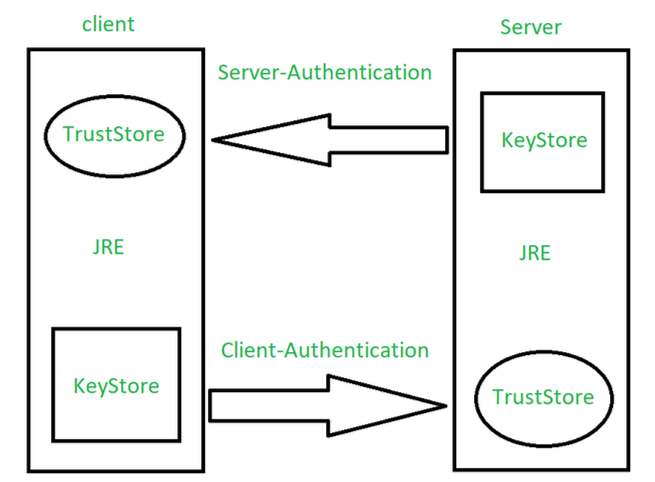
- Jave 에서 SSL 인증시 서버가 keystore에 있는 서버 인증서를 보내면, 클라이언트는 truststore에 있는 root 인증서를 사용하여 서버 인증서 검증을 한다
- truststore : ssl 연결에서 서버가 제공한 인증서를 확인하는 root ca 인증서를 저장하는데 사용
- keystore : 특정 프로그램 검증을 위해 서버나 클라이언트에 제출해야 하는 개인키 or ID 이증서를 저장하는데 사용
PKCS12
-
PKCS란? 공개키 기반 구조에서 안전하게 데이터를 교환하기 위한 비공식 표준 프로토콜
-
PKCS12란? 바이너리 형식으로 저장되며 하나 혹은 다수의 인증서, 개인키 내용을 파일 하나에 모두 담고 있는 KeyStore 파일이며, 비밀번호로 암호화되어 있다
- 하나의 파일에 여러 암호화 관련 요소들을 합쳐서 보관하는 방식에 관한 표준이다
JKS & Secret 생성
순서
- root ca 파일을 가지고 trust store 생성
- tls 인증서를 가지고 pkcs12 파일 생성
- pkcs12 파일을 이용해 keystore 생성
- keystore 타입을 pkcs12 로 변경
- keystore 와 trust store를 이용하여 K8S Secret 생성
JKS 생성
OpenSSL을 이용하여 Root 인증서, 서버 인증서, 개인키를 준비하자
keytool -importcert -alias ca-cert -file rootCA.pem -keystore keycloaks.truststore.jks
- trust store 생성하자. 암호화에 사용한 Password를 잘 기억하자
openssl pkcs12 -export -in 서버인증서 -inkey 개인키 -out keycloaks.test.net.p12
- 서버 인증서와 개인키를 이용해 pkcs12 파일을 생성하자
- Keytool은 외부에서 생성된 개인키를 Keystore에 등록하는 방법을 제공하지 않는다. 허나, JDK 6 이상부터는 서버 인증서와 개인키를 pkcs12 파일로 만들어서 Keystore에 등록할 수 있다
keytool -list -v -storetype pkcs12 -keystore keycloaks.test.net.p12
- PKCS12 파일 내부의 alias 리스트가 출력하여 keystore에 import 할 alias를 확인하자
- 해당 alias는 keystore 생성 시, import 명령어의 -alias 옵션에 지정한다
keytool -importkeystore -deststorepass '암호화에 사용한 비밀번호' -destkeypass '암호화에 사용한 비밀번호' -destkeystore keycloaks.test.jks -srckeystore keycloaks.test.net.p12 -srcstoretype PKCS12 -alias 1
- keystore를 생성하자
keytool -importkeystore -srckeystore keycloaks.keystore.jks -destkeystore keycloaks.keystore.jks -deststoretype pkcs12
- keystore 형식을 pkcs12으로 변경
- JAVA에서만 사용하면 JKS 형식으로 사용하지만, 여러 플랫폼에서 사용해야 하면, JKS를 PKCS12로 변환해야 한다
Kubernetes Secret 생성
kubectl create secret generic truststore --from-file=keycloaks.truststore.jks --from-file=keycloaks.keystore.jks -n keycloak --kubeconfig /home/ec2-user/.kube/config
- 생성한 KeyStore와 Trust Store를 이용해 Secret을 생성하자
- 해당 Secret을 이용해 KeyCloak에 KeyStore와 Trust Store를 등록할 것이다
2. Keycloak 설치
Helm Chart 준비
helm fetch bitnami/keycloak- Helm Chart를 가져오자
tar -xvzf keycloak-16.0.2.tgz- 압축 & 묶음을 해제하자
Values.yaml 수정
Admin 계정 정보 설정
auth:
## @param auth.adminUser Keycloak administrator user
##
adminUser: user
## @param auth.adminPassword Keycloak administrator password for the new user
##
adminPassword: user123- Keycloak Admin 계정 정보 설정
Ingress 설정
ingress:
enabled: true
ingressClassName: nginx
pathType: ImplementationSpecific
apiVersion: ""
hostname: keycloak.test.net
path: /
servicePort: http
annotations:
ingress.annotations.nginx.ingress.kubernetes.io/proxy-buffer-size: 128k
labels: {}
tls: true
selfSigned: false
extraHosts: []
extraPaths: []
extraTls: []
secrets:
name: keycloak.test.net-tls
key: |
개인키 내용
certificate: |
서버키 내용
- Ingress 설정이다. Domain 주소를 설정하고, TLS 인증서를 적용하자
Postgresql 설정
- 외부 DB를 사용하는 방법도 있지만, 이번에는 PostgreSql 파드를 띄워서 사용하겠다
postgresql:
enabled: true
auth:
postgresPassword: test123
username: bn_keycloak
password: test123
database: bitnami_keycloak
existingSecret: ""
architecture: standalone
- postgresql enabled를 true로 하여 PostgreSql을 생성하도록 하자. 사용하는 차트는 Chart.yaml의 dependencies에 설정되어 있다
Password를 정적으로 설정하는 이유는 아래 링크를 참조하자
TLS 설정
- 위에서 생성한 Secret을 이용하여 Keycloak에 Keystore와 Trust Store를 등록하는 설정이다. 이는 Keycloak Web 사이트에 서버 인증서를 등록하는 것이 아닌, Keycloak Container에 서버 인증서, 개인키, 루트 인증서를 등록하는 것이다
- Keycloak Web 사이트에 서버 인증서를 등록하는 것은 위에 Ingress 설정이다
tls:
enabled: true
autoGenerated: false
existingSecret: "생성한 Secret 이름"
usePem: false
#truststoreFilename: ""
truststoreFilename: "keycloaks.truststore.jks"
#keystoreFilename: ""
keystoreFilename: "keycloaks.keystore.jks"
keystorePassword: "암호화에 사용한 비밀번호"
truststorePassword: "암호화에 사용한 비밀번호"
passwordsSecret: ""
- 위와 같이 설정하자
배포 및 확인
배포
helm install keycloak -n keycloak .
- Helm을 이용하여 keycloak namespace에 Keycloak을 배포하자
확인
- 우리는 Public Dns에 Domain 주소를 등록하지 않았다. 따라서 접속하고자 하는 서버의 Hosts에 직접 Domain 주소와 Ip 주소를 설정해야 한다. 로컬 Hosts 수정 방법은 아래 링크를 참조하자
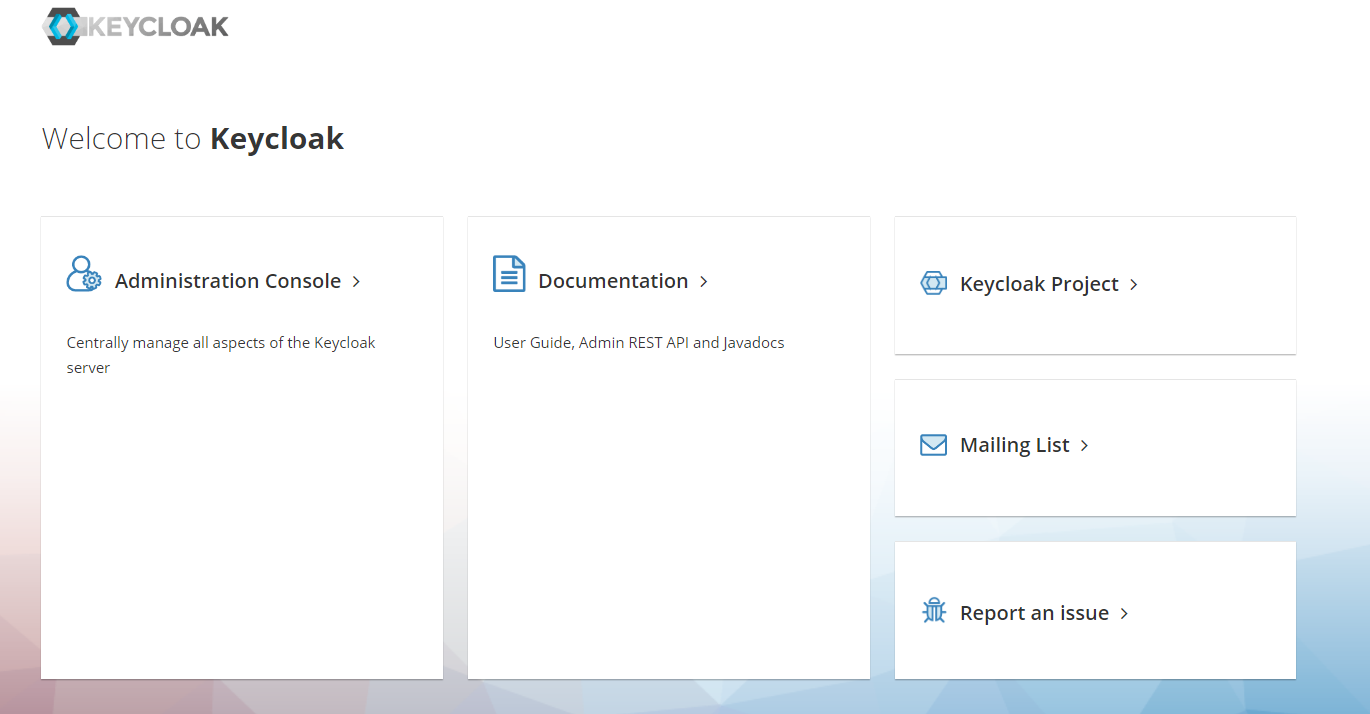
- Keycloak에 잘 접속된다
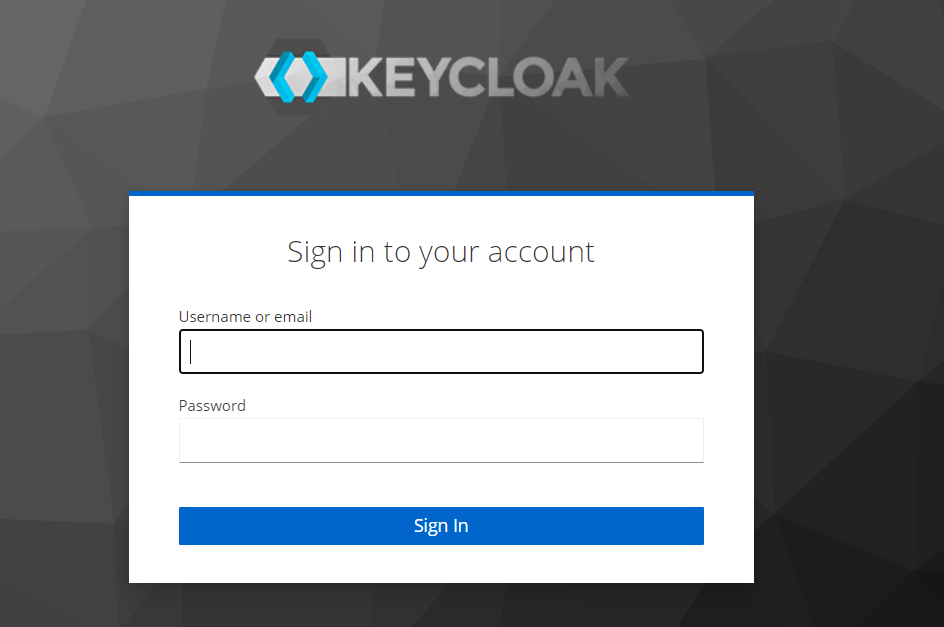
- Admin Console에 접속하자
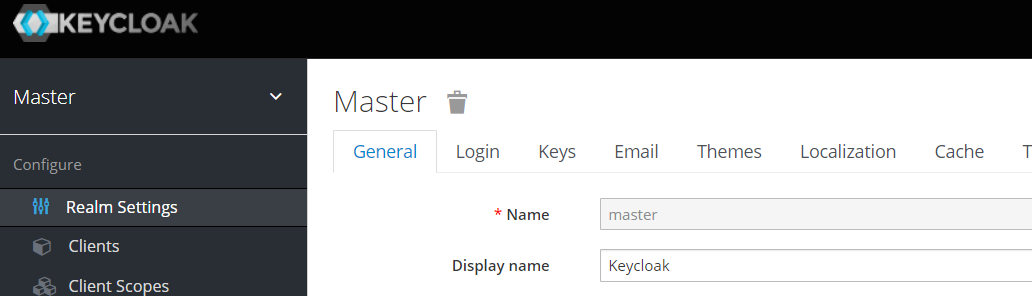
- Admin Console에 잘 접속된다
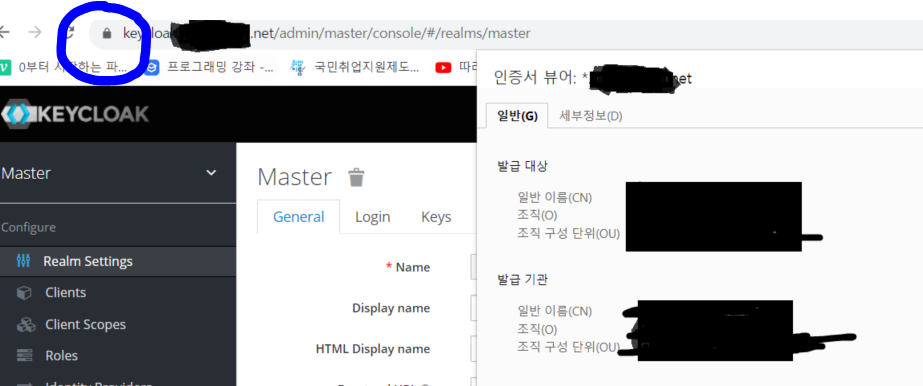
- Keycloak Web 사이트에 TLS 인증서가 잘 적용되었다

잘보고갑니다